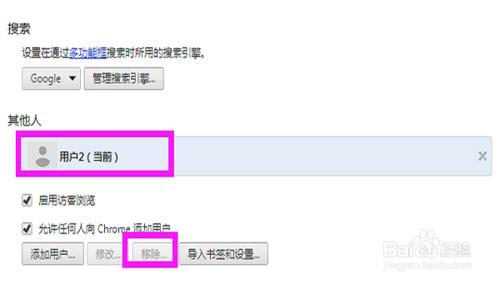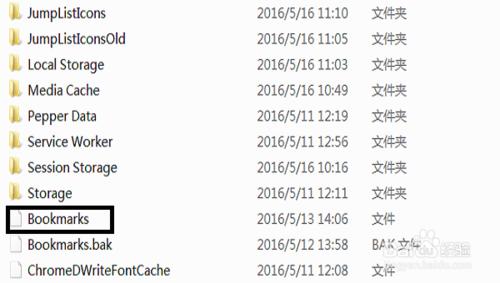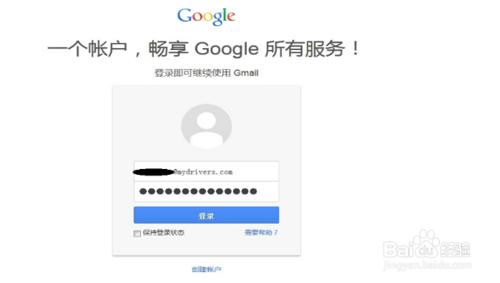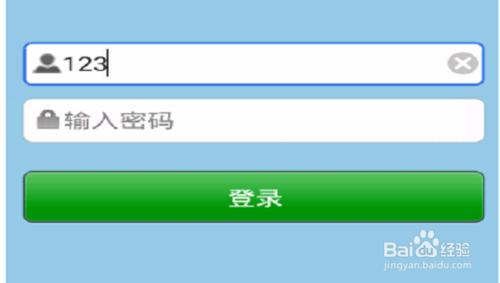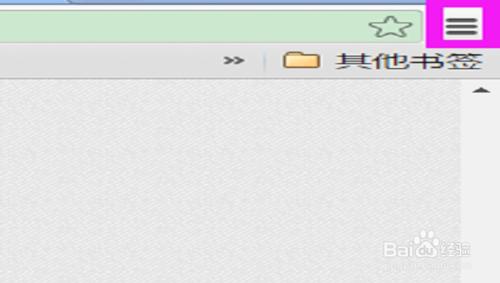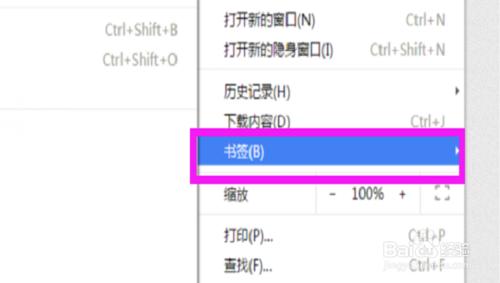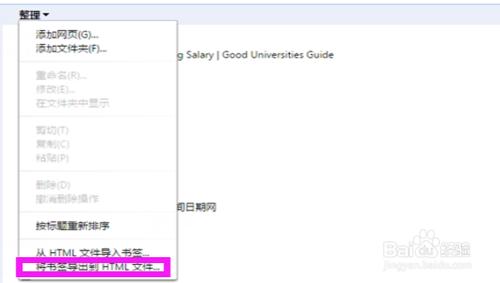一時大意,誤以為不小心更改了瀏覽器設定,誤將使用者1 刪除,隨之平時儲存的大量有用書籤消失,特別著急,經過搜尋和查詢一些方案並不能解決,最後用以下方法成功找回,與大家分享經驗
工具/原料
谷歌瀏覽器
方法/步驟
1. 情景還原:就是在谷歌瀏覽器的設定 裡面,誤將使用者刪除,如下圖。
找到“C:\Users\Administrator\AppData\Local\Google\Chrome\User Data\Profile 1”。找到裡面有個“bookmarks”程式,點選複製,並將複製後的bookmarks的拓展名改為bookmarks.bak。這時,重新開啟瀏覽器,已經丟失的書籤已經自動找回來了(如果還沒與建議重啟電腦)。
以上情況適用於谷歌臨時賬戶,如使用者1 使用者2等,如果自己有谷歌賬戶,則只需要重新登入谷歌賬戶即可。
需要注意的是谷歌瀏覽器自帶密碼記憶功能,如果不小心刪除了使用者,通過此方式找回,那麼之前儲存的書籤的相關網址如果需要使用者名稱和密碼,需要重新輸入。
此次方式萬幸能夠找回之前的書籤,為了防止類似事情發生,建議經常對書籤進行備份,那麼就能防止二次丟失,也可以迅速找回。谷歌瀏覽器的書籤備份方式是,點選谷歌瀏覽器,找到 “ 書籤”功能,開啟“書籤管理器”,點選“整理 - 將書籤匯出到HTML檔案”即可。
注意事項
養成良好的備份習慣是一切高效工作的基礎
如果覺得有用請點贊支援